CITROEN DS3 2016 Libretti Di Uso E manutenzione (in Italian)
Manufacturer: CITROEN, Model Year: 2016, Model line: DS3, Model: CITROEN DS3 2016Pages: 410, PDF Dimensioni: 17.66 MB
Page 281 of 410
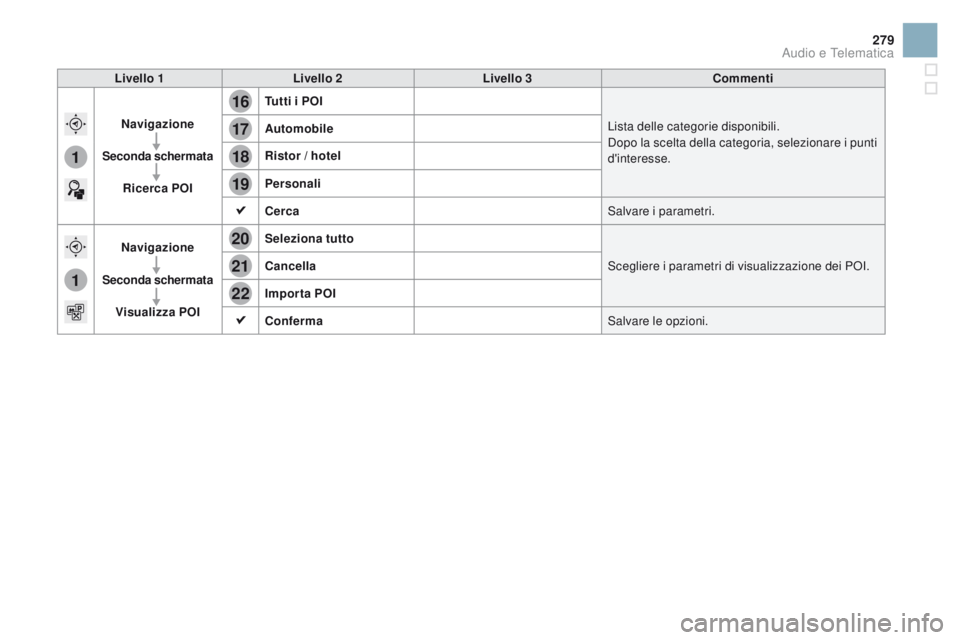
16
20
19
18
22
17
21
1
1
279
DS3_it_Chap11c_SMEGplus_ed01-2015
Livello 1Livello 2 Livello 3 Commenti
Navigazione
Seconda schermata Ricerca P
oI T
utti i P
oI
L
ista delle categorie disponibili.
Dopo la scelta della categoria, selezionare i punti
d'interesse.
Automobile
Ristor / hotel
Personali
Cerca
Salvare i parametri.
Navigazione
Seconda schermata Visualizza P
oI S
eleziona tutto Scegliere i parametri di visualizzazione dei POI.
Cancella
Importa P
oI
C
onferma Salvare le opzioni.
Audio e Telematica
Page 282 of 410
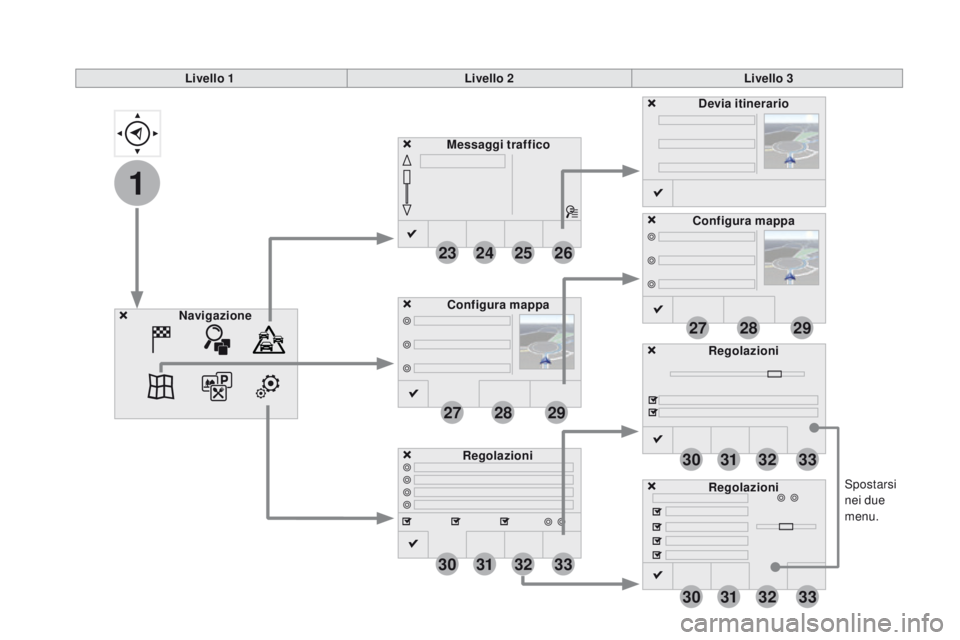
1
23
30
30
30
24
31
31
31
25
32
32
32
26
33
33
33
27
27
28
28
29
29
DS3_it_Chap11c_SMEGplus_ed01-2015
Spostarsi
nei due
menu.
Livello 1
Livello 2Livello 3
Messaggi traffico
Regolazioni Devia itinerario
Configura mappa
Navigazione Configura mappa
Regolazioni
Regolazioni
Page 283 of 410
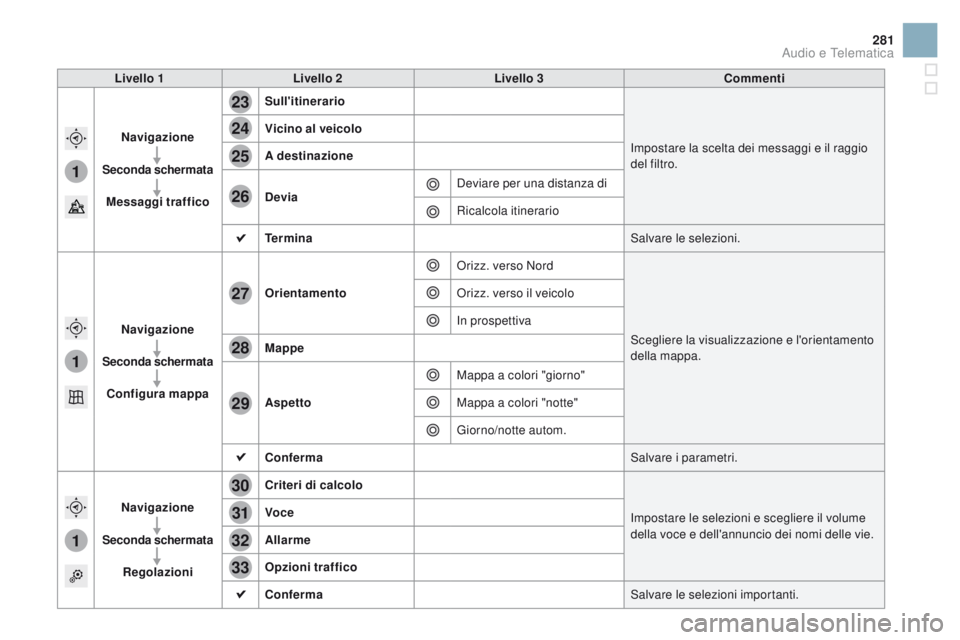
1
1
1
23
24
25
26
27
28
29
30
31
32
33
281
DS3_it_Chap11c_SMEGplus_ed01-2015
Livello 1Livello 2 Livello 3 Commenti
Navigazione
Seconda schermata Messaggi traffico Sull'itinerario
Impostare la scelta dei messaggi e il raggio
del filtro.
Vicino al veicolo
A destinazione
Devia
Deviare per una distanza di
Ricalcola itinerario
Te r m i n a Salvare le selezioni.
Navigazione
Seconda schermata Configura mappa
or
ientamento Orizz. verso Nord
Scegliere la visualizzazione e l'orientamento
della mappa.
Orizz. verso il veicolo
In prospettiva
Mappe
Aspetto Mappa a colori "giorno"
Mappa a colori "notte"
Giorno/notte autom.
Conferma Salvare i parametri.
Navigazione
Seconda schermata Regolazioni Criteri di calcolo
Impostare le selezioni e scegliere il volume
della voce e dell'annuncio dei nomi delle vie.
Voce
Allarme
op
zioni traffico
Conferma Salvare le selezioni importanti.
Audio e Telematica
Page 284 of 410
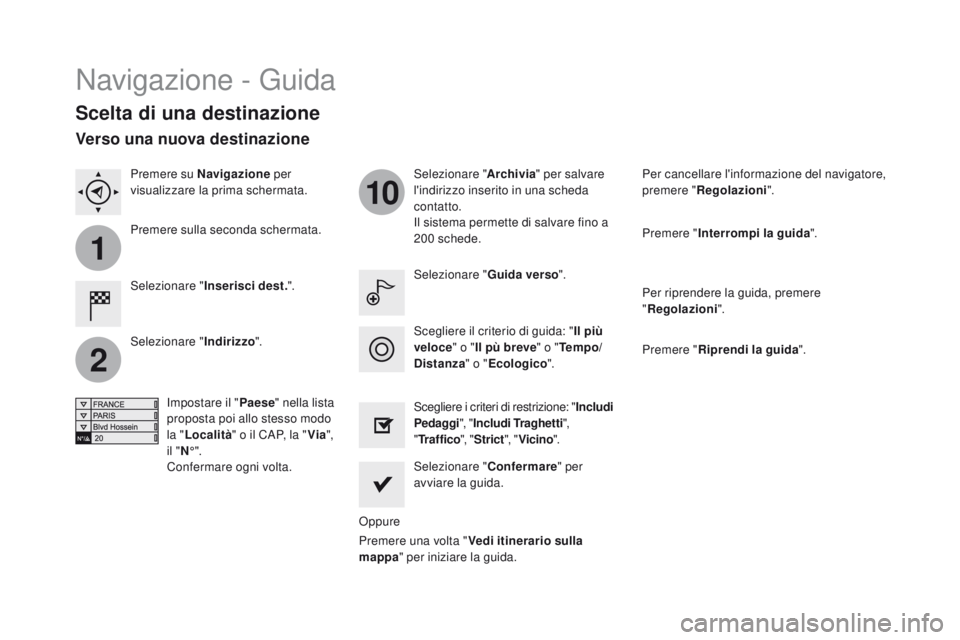
1
2
10
DS3_it_Chap11c_SMEGplus_ed01-2015
Navigazione - Guida
Scelta di una destinazione
Selezionare "Inserisci dest. ". Selezionare "
Archivia" per salvare
l'indirizzo inserito in una scheda
contatto.
Il sistema permette di salvare fino a
200 schede.
Selezionare " Confermare" per
avviare la guida.
Premere una volta " Vedi itinerario sulla
mappa " per iniziare la guida.
Selezionare "
Indirizzo".
Impostare il " Paese" nella lista
proposta poi allo stesso modo
la " Località " o il CAP, la " Via",
il " N° ".
Confermare ogni volta. Selezionare "g
uida verso
".
Scegliere i criteri di restrizione: " Includi
Pedaggi ", "Includi Traghetti ",
" Traffico ", "Strict ", "Vicino ".
Scegliere il criterio di guida: "
Il più
veloce " o "Il pù breve " o "Tempo/
Distanza " o "Ecologico ". Per cancellare l'informazione del navigatore,
premere "
Regolazioni".
Premere " Interrompi la guida ".
Per riprendere la guida, premere
" Regolazioni".
Premere " Riprendi la guida ".
Premere su Navigazione
per
visualizzare la prima schermata.
Premere sulla seconda schermata.
Verso una nuova destinazione
Oppure
Page 285 of 410
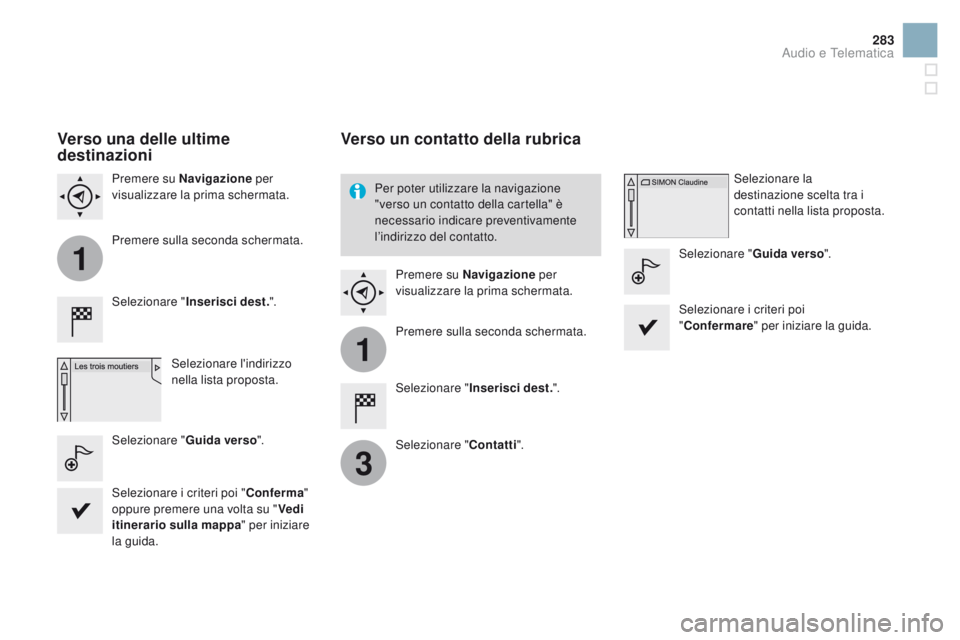
1
1
3
283
DS3_it_Chap11c_SMEGplus_ed01-2015
Verso una delle ultime
destinazioni
Selezionare "Inserisci dest. ".
Selezionare l'indirizzo
nella lista proposta.
Premere su Navigazione
per
visualizzare la prima schermata.
Premere sulla seconda schermata.
Selezionare "
g
uida verso".
Verso un contatto della rubrica
Selezionare " Inserisci dest. ".
Selezionare " Contatti".
Premere su Navigazione
per
visualizzare la prima schermata.
Premere sulla seconda schermata. Selezionare la
destinazione scelta tra i
contatti nella lista proposta.
Selezionare "
g
uida verso
".
Selezionare i criteri poi
" Confermare " per iniziare la guida.
Per poter utilizzare la navigazione
"verso un contatto della cartella" è
necessario indicare preventivamente
l’indirizzo del contatto.
Selezionare i criteri poi " Conferma"
oppure premere una volta su " Vedi
itinerario sulla mappa " per iniziare
la guida.
Audio e Telematica
Page 286 of 410
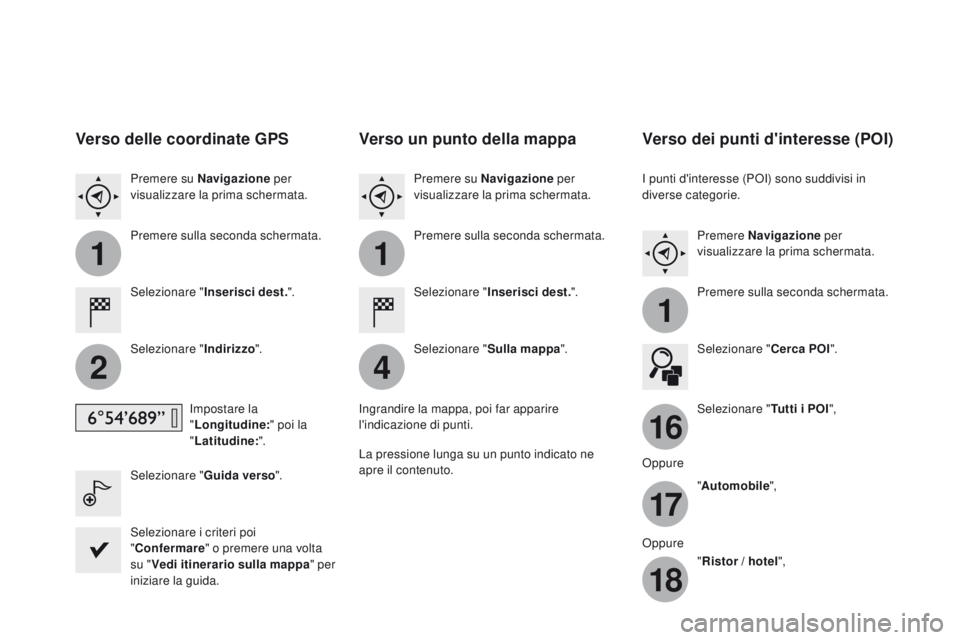
11
1
16
17
18
42
DS3_it_Chap11c_SMEGplus_ed01-2015
Verso delle coordinate gPS
Selezionare "Inserisci dest. ".
Selezionare " Indirizzo".
Impostare la
" Longitudine: " poi la
" Latitudine: ".
Selezionare "
g
uida verso".
Selezionare i criteri poi
" Confermare " o premere una volta
su " Vedi itinerario sulla mappa " per
iniziare la guida. Premere su Navigazione per
visualizzare la prima schermata.
Premere sulla seconda schermata.
Verso un punto della mappa
Selezionare " Inserisci dest. ".
Selezionare " Sulla mappa".
Premere su Navigazione
per
visualizzare la prima schermata.
Premere sulla seconda schermata.
Ingrandire la mappa, poi far apparire
l'indicazione di punti.
La pressione lunga su un punto indicato ne
apre il contenuto.
Verso dei punti d'interesse (PoI)
I punti d'interesse (POI) sono suddivisi in
diverse categorie. Premere Navigazione per
visualizzare la prima schermata.
Premere sulla seconda schermata.
Selezionare " Cerca P
oI".
Sel
ezionare "Tutti i P
oI"
,
Oppure "Automobile ",
Oppure "Ristor / hotel ",
Page 287 of 410
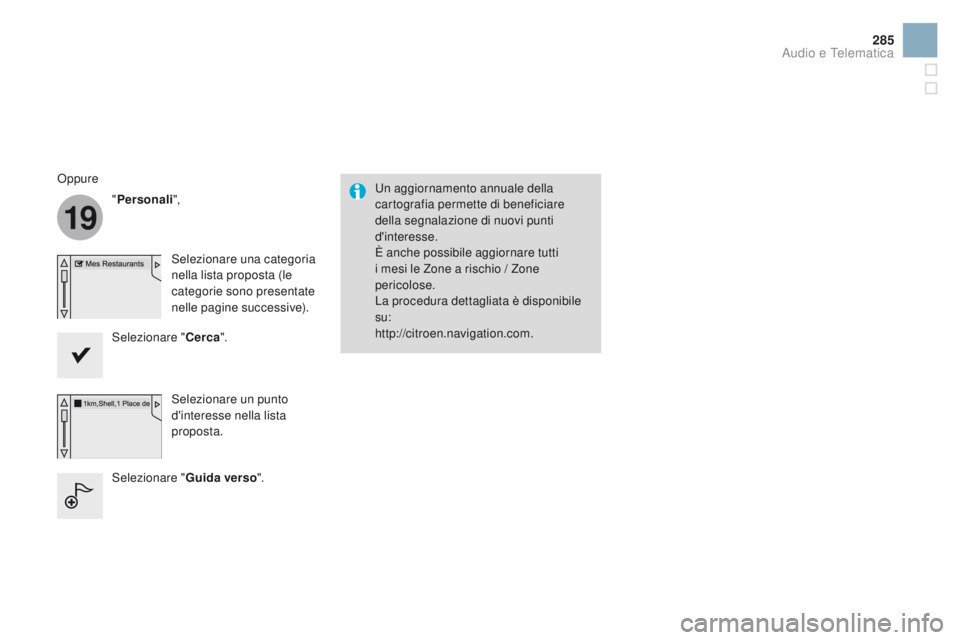
19
285
DS3_it_Chap11c_SMEGplus_ed01-2015
Un aggiornamento annuale della
cartografia permette di beneficiare
della segnalazione di nuovi punti
d'interesse.
È anche possibile aggiornare tutti
i mesi le Zone a rischio / Zone
pericolose.
La procedura dettagliata è disponibile
su:
http://citroen.navigation.com.
Oppure
"Personali",
Selezionare una categoria
nella lista proposta (le
categorie sono presentate
nelle pagine successive).
Selezionare " Cerca".
Selezionare un punto
d'interesse nella lista
proposta.
Selezionare "
g
uida verso ".
Audio e Telematica
Page 288 of 410
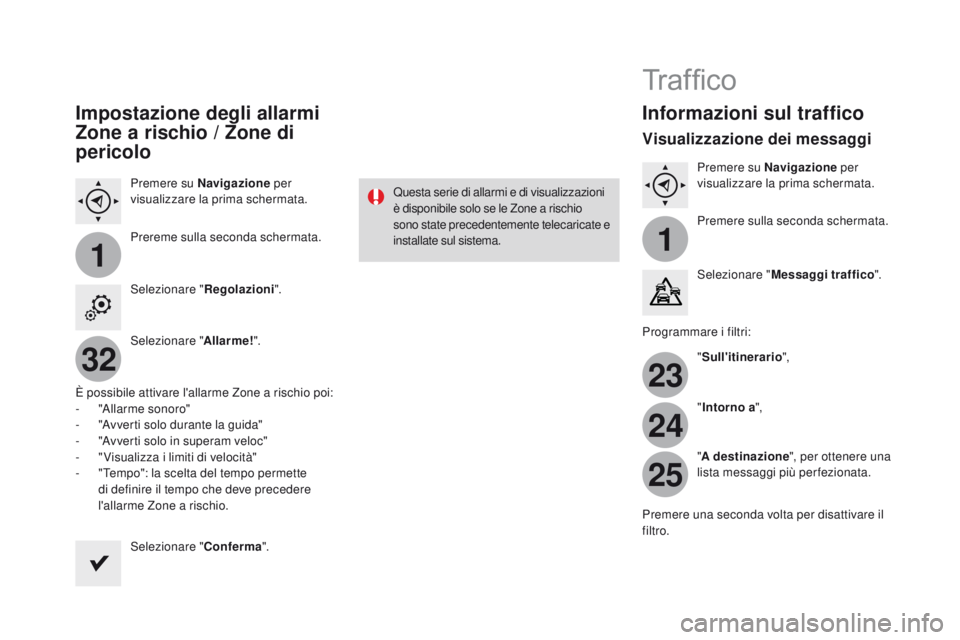
11
23
24
25
32
DS3_it_Chap11c_SMEGplus_ed01-2015
Impostazione degli allarmi
Zone a rischio / Zone di
pericolo
Premere su Navigazione per
visualizzare la prima schermata.
Prereme sulla seconda schermata.
Selezionare " Regolazioni".
Selezionare " Allarme!".
È possibile attivare l'allarme Zone a rischio poi:
-
"
Allarme sonoro"
-
"
Avverti solo durante la guida"
-
"
Avverti solo in superam veloc"
-
"
Visualizza i limiti di velocità"
-
"
Tempo": la scelta del tempo permette
di definire il tempo che deve precedere
l'allarme Zone a rischio.
Selezionare " Conferma". Questa serie di allarmi e di visualizzazioni
è disponibile solo se le Zone a rischio
sono state precedentemente telecaricate e
installate sul sistema.
Tr a f fi c o
Informazioni sul traffico
Visualizzazione dei messaggi
Premere su Navigazione
per
visualizzare la prima schermata.
Premere sulla seconda schermata.
Selezionare " Messaggi traffico ".
Programmare i filtri: "Sull'itinerario ",
" Intorno a ",
" A destinazione ", per ottenere una
lista messaggi più perfezionata.
Premere una seconda volta per disattivare il
filtro.
Page 289 of 410
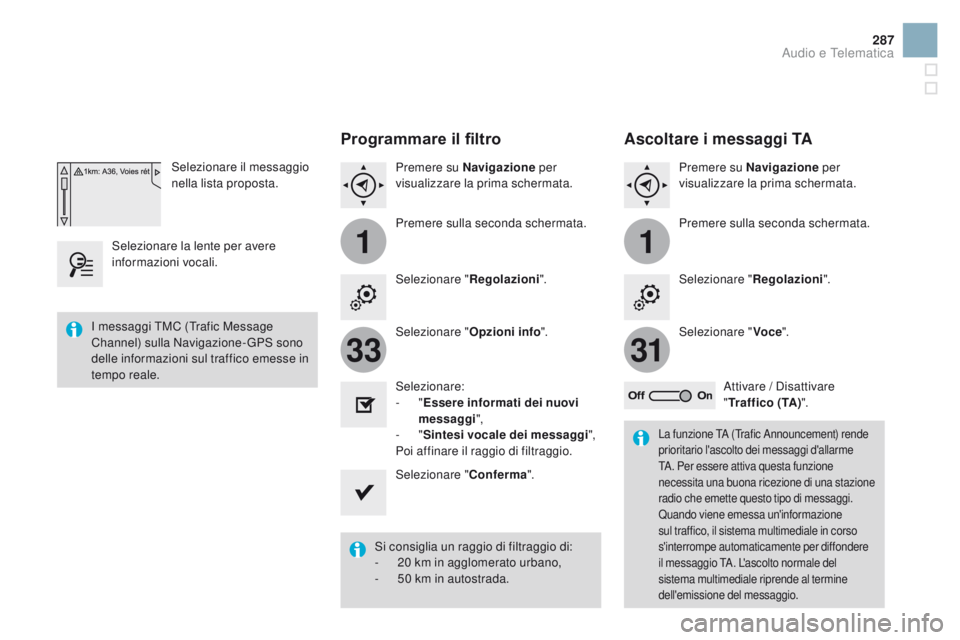
11
3133
287
DS3_it_Chap11c_SMEGplus_ed01-2015
Selezionare il messaggio
nella lista proposta.
Selezionare la lente per avere
informazioni vocali.
Programmare il filtro
Premere su Navigazione per
visualizzare la prima schermata.
Premere sulla seconda schermata.
Selezionare " Regolazioni".
Selezionare "
op
zioni info".
Selezionare:
-
"Essere informati dei nuovi
messaggi",
-
"Sintesi vocale dei messaggi ",
Poi affinare il raggio di filtraggio.
Selezionare " Conferma".
Si consiglia un raggio di filtraggio di:
-
2
0 km in agglomerato urbano,
-
5
0 km in autostrada.
I messaggi TMC (Trafic Message
Channel) sulla Navigazione-GPS sono
delle informazioni sul traffico emesse in
tempo reale.
La funzione TA (Trafic Announcement) rende
prioritario l'ascolto dei messaggi d'allarme
TA. Per essere attiva questa funzione
necessita una buona ricezione di una stazione
radio che emette questo tipo di messaggi.
Quando viene emessa un'informazione
sul traffico, il sistema multimediale in corso
s'interrompe automaticamente per diffondere
il messaggio TA. L'ascolto normale del
sistema multimediale riprende al termine
dell'emissione del messaggio.
Ascoltare i messaggi TA
Premere su Navigazione
per
visualizzare la prima schermata.
Premere sulla seconda schermata.
Selezionare " Regolazioni".
Selezionare " Voce".
Attivare / Disattivare
" Traffico (TA) ".
Audio e Telematica
Page 290 of 410
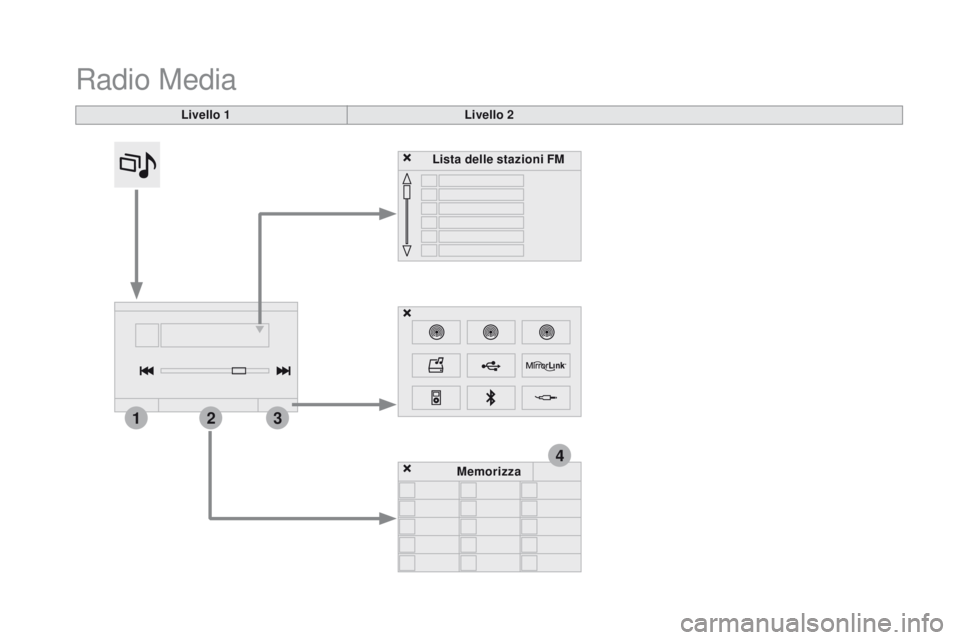
4
213
DS3_it_Chap11c_SMEGplus_ed01-2015
Radio Media
Livello 1Livello 2
Lista delle stazioni FM
Memorizza